Как убрать водяной знак или удалить логотип на видео в VSDC
В современном цифровом пространстве водяные знаки и логотипы служат как средством защиты от несанкционированного копирования, так и символом идентичности бренда. Но порой удаление этих элементов в видеороликах может быть оправдано по эстетическим соображениям, для повторного использования контента, во избежание нативной рекламы и многое другое. Видеоредактор VSDC предлагает ряд инструментов, которые позволяют не только удалять, но и заменять или скрывать нежелательные элементы в видео, сохраняя при этом высокое качество изображения. В этой статье мы подробно расскажем о способах работы с водяными знаками в VSDC.
Фильтр DeLogo
Первый инструмент для удаления водяных знаков и других ненужных элементов из видеоматериалов — это фильтр DeLogo. Применить его можно следующим образом:
- Запустите видеоредактор VSDC и нажмите Пустой проект, чтобы начать работу.
- Найдите нужный вам видеофайл на своём устройстве и перетащите его на сцену. Если вы впервые используете VSDC и хотели бы подробнее узнать о его возможностях, рекомендуем ознакомиться с нашим видеоруководством для начинающих.
- Кликните на видеофайл на таймлайне и перейдите к разделу Видеоэффекты, который расположен на верхней панели инструментов. Выберите DeLogo в раскрывающемся меню Фильтры.
- После выбора инструмента появится всплывающее окно, в котором можно задать точное время появления и исчезновения эффекта. После установки нужных параметров нажмите Ок. На видео появится прямоугольная область с пикселизацией, обозначающая участок применения фильтра. В этот момент фильтр DeLogo также отобразится на таймлайне.
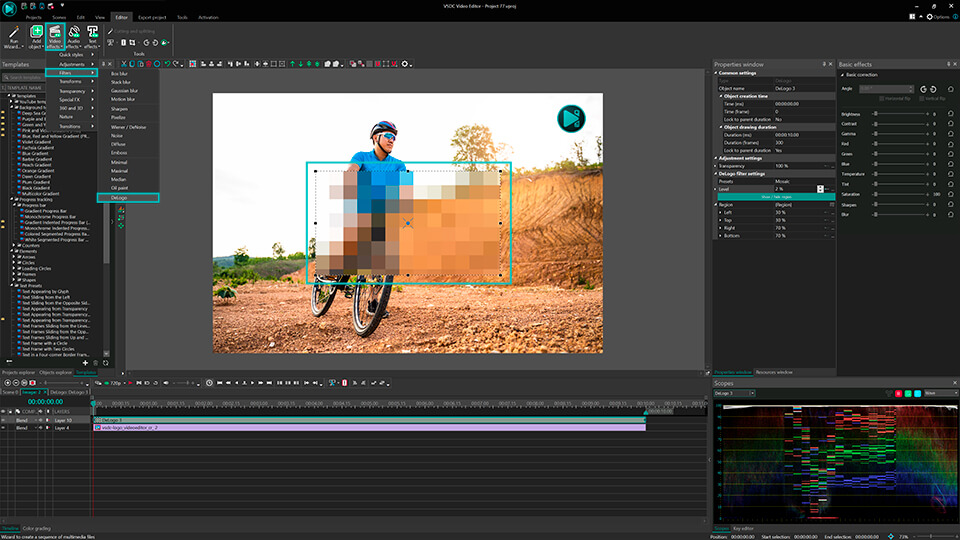
Иногда настройки по умолчанию не могут обеспечить желаемый результат, поэтому можно сделать следующее:
- Для настройки параметров фильтра DeLogo кликните по нему на таймлайне. В правой части экрана появится Окно свойств. Если это не произошло автоматически, кликните правой кнопкой мыши по DeLogo и выберите Свойства из контекстного меню. В окне свойств можно задать размер и положение прямоугольника, чтобы он полностью закрывал ненужный элемент на видео.
- VSDC предлагает пять разных эффектов для обработки участка, которые можно выбрать в Окне свойств: Пикселизация, Размытие по квадрату, Размытие при малой глубине резкости, Мозаика и размытие по Гауссу. Экспериментируйте, чтобы выбрать найти наиболее подходящий.
- Ниже также можно отрегулировать уровень интенсивности наложенного эффекта.
Теперь логотип закрыт размытым прямоугольником и успешно скрыт из видео. Если вы довольны полученным результатом, не забудьте экспортировать свой проект. Таким образом, через фильтр DeLogo в VSDC можно легко удалять водяные знаки, скрывать логотипы, данные GPS, регистрационные номера автомобилей и многое другое. Этот фильтр очень многофункционален и удобен, но в случае если перед вами стоит задача сделать удаление логотипа еще более аккуратным и незаметным, рекомендуем попробовать режим Telea.
Режим Telea
Функция Закрашивание по Telea — это способ скрытия элементов на видео, обеспечивающий максимально естественный результат. В отличие от базовых инструментов пикселизации или размытия, которые остаются немного заметны на видео, Telea использует алгоритм восстановления удаляемой области, подстраиваясь под окружающие текстуры и цвета таким образом, что от логотипа или водяного знака практически не остается следа. Однако следует помнить, что этот инструмент доступен только в платной версии VSDC Pro. Если вы стремитесь к созданию профессионального видеоконтента и хотите попробовать расширенные возможности видеомонтажа, стоит рассмотреть возможность обновления до продвинутой версии. Итак, вот как использовать режим Telea:
- Создайте свой проект в VSDC, следуя описанным выше инструкциям.
- Выберите инструмент Прямоугольник на вертикальной панели инструментов слева от сцены.
- При помощи этого инструмента создайте прямоугольник, соответствующий размеру объекта, который необходимо скрыть, и расположите его соответствующим образом.
- Кликните на прямоугольник и перейдите в меню Наложение, расположенное в левой части таймлайна.
- В меню Наложение кликните Расширенные режимы >> Закрашивание по Telea. Готово!
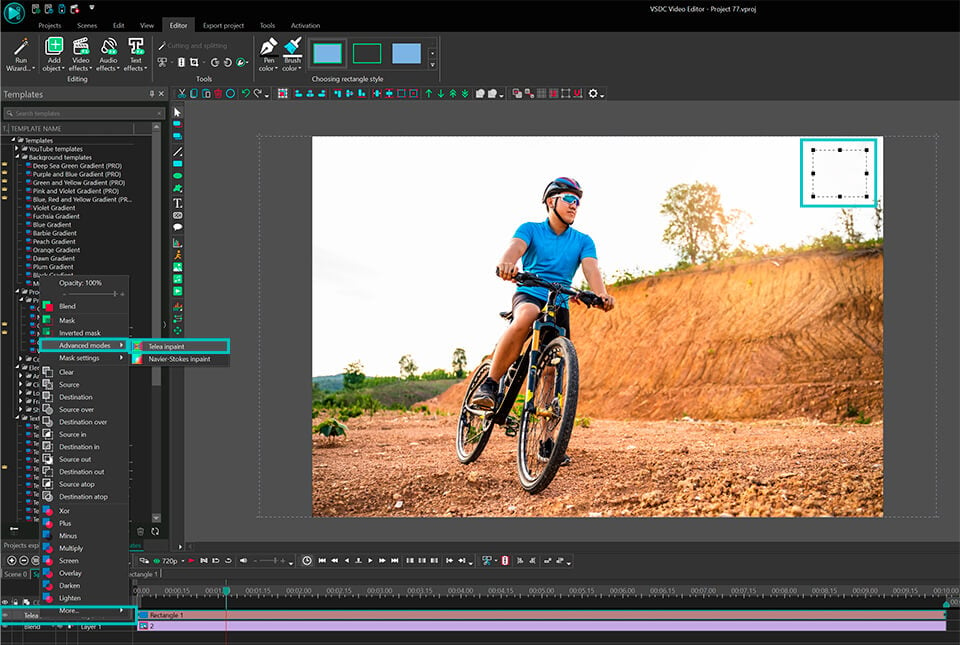
В результате режим Telea удаляет водяной знак, делая при этом края области практически незаметными и более плавными, чем при использовании фильтра DeLogo.
Использование продвинутых методов видеообработки, таких как Telea, может потребовать дополнительных ресурсов компьютера. Это может привести к задержкам во время предварительного просмотра, особенно если видео имеет высокое разрешение. Чтобы оптимизировать процесс редактирования и избежать подобных задержек, мы рекомендуем конвертировать исходное видео в прокси-формат.
Заключение
Удаление водяных знаков и логотипов — задача непростая, но VSDC Free Video Editor уже успел доказать свою эффективность в этом вопросе. Независимо от того, какой фильтр вы выберете — DeLogo или Telea Mode, — важно использовать эти инструменты ответственно и этично, соблюдая права на интеллектуальную собственность создателей оригинального контента.
Подписывайтесь на наш YouTube-канал, чтобы получать уведомления о новых публикациях обучающих материалов. А если у вас возникнут трудности или вопросы, вы можете связаться с нашей службой поддержки по электронной почте Этот адрес электронной почты защищен от спам-ботов. У вас должен быть включен JavaScript для просмотра. или в соцсетях.